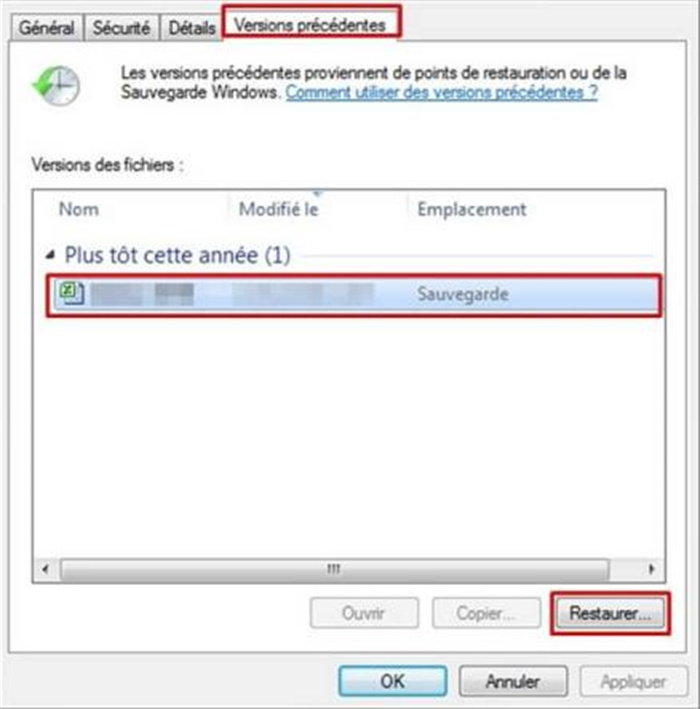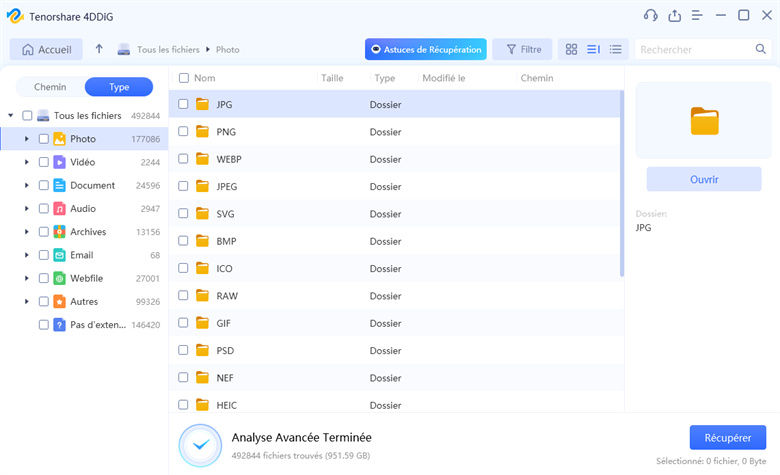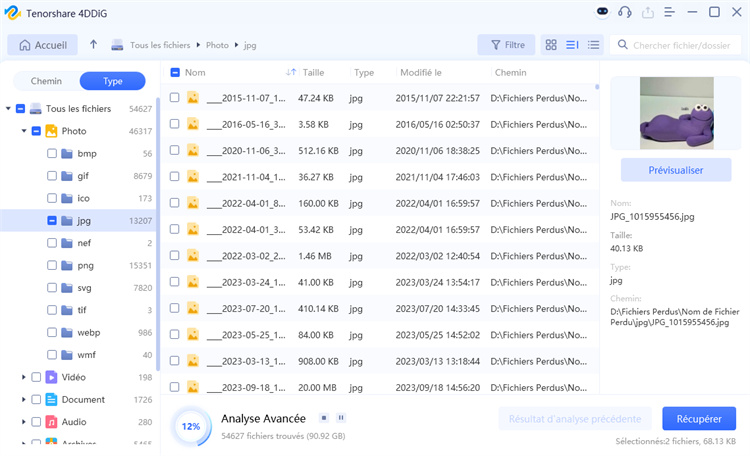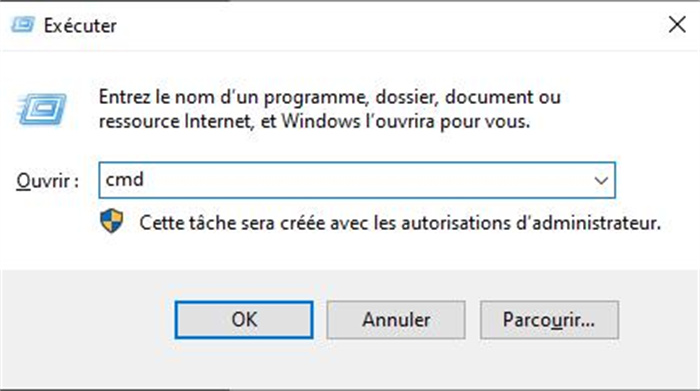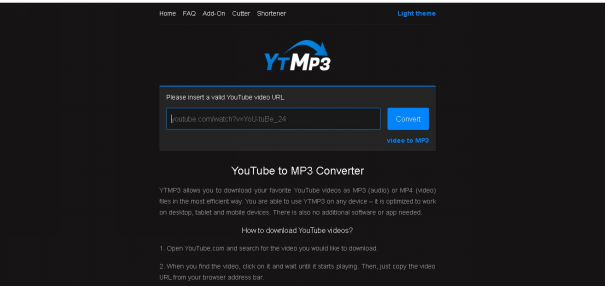Récupérer fichiers supprimés d'une clé USB sans logiciel 2026
Comment récupérer les fichiers supprimés d'une clé USB sans logiciel ?
"Comment récupérer les fichiers effacés d'une clé USB sans logiciel ?"
Comment récupérer des fichiers supprimés d'une clé USB sans logiciel ? En général, en raison de leur importance et de leur valeur pour nous, les fichiers sont devenus des biens précieux à part entière. En tant qu'utilisateur fréquent du bus série universel (USB), vous conviendrez que les problèmes de perte de fichiers sont souvent inévitables. Ils peuvent résulter d'une attaque de virus ou d'une suppression involontaire par l'utilisateur, car nous sommes tous humains et enclins à faire des erreurs.
La perte de fichiers essentiels peut être désagréable, en particulier lorsqu'ils sont effacés ou retirés involontairement d'un dispositif flash. Même si cela peut sembler déprimant, il est souvent possible de restaurer ces fichiers et de récupérer vos données inestimables. Comment récupérer des fichiers supprimés d'une clé USB sans logiciel ? Beaucoup de gens pensent qu'un logiciel spécialisé est nécessaire pour récupérer des fichiers, mais si nous vous disions que vous pouvez le faire sans lui ? Cet article vous explique comment récupérer manuellement des fichiers supprimés d'une clé USB sans logiciel.

Partie 1 : Pouvez-vous récupérer des fichiers définitivement supprimés d'une clé USB sans logiciel ?
Comment récupérer les fichiers supprimés d'une clé USB sans logiciel ? Il est possible de récupérer des fichiers définitivement supprimés d'une clé USB sans logiciel spécialisé. Le contenu d'une clé USB n'est pas immédiatement détruit lorsque les fichiers sont supprimés. Au contraire, l'espace qu'ils occupent est considéré comme ouvert à de nouvelles données. Si vous comprenez cette notion, vous pouvez utiliser certaines méthodes pour récupérer manuellement les fichiers supprimés.
Vous pouvez utiliser la corbeille de votre ordinateur ou le dossier Trash. Si la clé USB était encore connectée à l'ordinateur lorsque les données ont été supprimées, il est possible qu'elles se trouvent encore dans ces dossiers.
Essayez d'utiliser la fonction "Versions précédentes" proposée par certains systèmes d'exploitation si les fichiers sont introuvables dans la corbeille ou le dossier Trash. Vous pouvez également essayer Windows File Recovery pour récupérer les fichiers supprimés sur une clé USB.
Il est essentiel de se rappeler que ces procédures manuelles présentent des inconvénients. Elles fonctionnent bien lorsque la suppression a eu lieu récemment et que la clé USB n'a pas été fortement utilisée par la suite.
Partie 2 : Comment récupérer les fichiers supprimés d'une clé USB sans ou avec un logiciel
Supposons que vous insistiez pour récupérer les fichiers supprimés d'une clé USB sans logiciel. Dans ce cas, vous pouvez suivre les instructions ci-dessous dans cet article, qui vous montrera plusieurs méthodes efficaces.
Méthode 1 : Récupérer l'USB via la fonction Restaurer les versions précédentes
La première méthode pour récupérer les fichiers supprimés d'une clé USB sans logiciel consiste à restaurer une version précédente de Windows 10/8.1/8/7 et à récupérer de façon permanente les fichiers effacés d'une clé USB à l'aide d'un logiciel ou d'une commande CMD. Windows dispose d'une fonction utile appelée "Restaurer les versions précédentes" qui vous permet de récupérer les fichiers effacés d'une clé USB sans utiliser de logiciel supplémentaire. Assurez-vous que l'historique des fichiers est configuré pour sauvegarder automatiquement les fichiers avant de tenter cette procédure. Renoncez à cette technique si vous n'avez pas activé cette fonction.
-
Connectez la clé USB au port USB de votre ordinateur portable ou de votre ordinateur. Entrez "Cet ordinateur" dans le menu Démarrer et appuyez sur Entrée.
-
Localisez votre clé USB, puis sélectionnez "Propriétés" dans le menu contextuel.
-
Sélectionnez l'onglet "Versions précédentes" pour examiner les possibilités de récupération.
-
Enfin, sélectionnez une version antérieure et cliquez sur "Restaurer" dans le coin inférieur droit.
-
Cette méthode ne permet pas de récupérer les fichiers supprimés d'une clé USB si vous n'avez pas consulté les versions précédentes. Essayez donc une autre approche.

Méthode 2 : Utiliser Windows File Recovery pour récupérer les fichiers supprimés de l'USB
Comment récupérer des fichiers supprimés sur une clé USB sans logiciel ? Vous pouvez récupérer les fichiers supprimés de n'importe quelle clé USB avec Windows File Recovery, disponible pour les versions 2004 et supérieures de Windows 10. L'absence d'interface utilisateur graphique est le seul inconvénient de cet outil, qui rend la tâche beaucoup plus difficile.
-
Windows File Recovery permet de restaurer les données effacées d'une clé USB :
-
Windows File Recovery peut être téléchargé via le Microsoft Store. Téléchargement de Windows File Recovery.
-
Rappelez-vous la lettre de lecteur attribuée à votre clé USB avant de la connecter à votre ordinateur.
-
Ouvrez CMD ou Windows Terminal en mode administrateur.
-
Saisissez la commande suivante: Remplacez E
-
Lorsque la récupération de fichiers Windows est terminée, attendez. Avec un peu de chance, vous récupérez les fichiers supprimés de la clé USB.

Méthode 3 : Récupérer les fichiers supprimés de l'USB via 4DDiG Data Recovery
Il peut être désagréable de perdre des fichiers importants, surtout lorsqu'ils sont définitivement supprimés d'une clé USB. Commençons par déterminer où vont les fichiers supprimés sur une clé USB. Les fichiers supprimés sur une clé USB ne disparaissent pas. Ils sont toujours visibles sur le disque, bien que la zone qu'ils occupaient soit indiquée comme étant vide. L'utilisation d'un outil dans une telle situation est une méthode relativement fiable et plus simple pour récupérer gratuitement les fichiers supprimés de ma clé USB. Vous passerez moins de temps à chercher des solutions qui demandent beaucoup de travail mais donnent peu de résultats.
La bonne nouvelle est que le logiciel 4DDiG Windows Data Recovery est la technique la plus efficace et la plus pratique pour récupérer les fichiers effacés de l'USB. Ces programmes analysent minutieusement votre périphérique USB et récupèrent efficacement les fichiers effacés grâce à leurs algorithmes sophistiqués. Avez-vous involontairement effacé des éléments essentiels, y compris des papiers, des films et des photos ? Vous avez supprimé sans le savoir des fichiers de la corbeille pour découvrir après coup qu'ils étaient extrêmement importants pour vous ? 4DDiG est là pour vous aider.
- Récupérez les données perdues ou accidentellement supprimées d'un ordinateur portable/PC, d'un disque flash USB, d'un lecteur interne et externe, d'une carte SD, etc.
- Analyse rapide et 3 clics pour récupérer les fichiers supprimés de l'USB.
- Récupération de plus de 1000 types de fichiers, y compris les photos, les vidéos, les documents et les fichiers audio.
- Récupération des données dans divers scénarios, tels que la suppression accidentelle, le formatage, l'attaque de virus, le crash du système, etc.
- Il peut récupérer les documents, photos et vidéos supprimés du stockage NAS.
- Il existe des versions Windows et Mac.
TrustScore 4,3
100% Sécurisé
-
Installez Tenorshare 4DDiG sur votre Windows, lancez-le et cliquez sur l'analyse pour lancer le processus de récupération des données.

-
Lorsque le processus de numérisation est terminé, vous verrez la liste des fichiers numérisés sur l'interface. Vous pouvez maintenant les prévisualiser.

-
Sélectionnez les fichiers que vous souhaitez récupérer du disque crypté par bitlocker et cliquez sur "Récupérer". Après avoir choisi l'emplacement de stockage des données récupérées, l'ensemble du processus de récupération des données est terminé.

Méthode 4 : CMD aide à récupérer les fichiers supprimés d'une clé USB sans logiciel
Comment récupérer des fichiers effacés d'une clé USB sans logiciel ? L'invite de commande (cmd), un outil d'interprétation de ligne de commande dans Windows, peut récupérer les données effacées d'un périphérique flash. En outre, vous devrez vous familiariser avec les langages de ligne de commande énumérés ci-dessous pour récupérer des fichiers effacés d'une clé USB à l'aide de cmd. La procédure est un peu difficile. Bien que cette méthode ne garantisse pas la récupération de tous les fichiers effacés, elle vaut la peine d'être tentée.
-
Connectez votre PC à votre clé USB. Lancez le programme Exécuter en utilisant les touches Win + R.

-
In the Open column, enter "cmd" and then click OK.
-
Run the upcoming command lines sequentially.
-
Enter the command chkdsk X: /f in the Command Prompt window. Just swap out "X" for the letter your USB flash drive was given.
-
Enter after entering -h -r -s G:\*.* /s /d. The USB drive letter is (e. Depending on the letter your USB drive appears as on the computer, you should replace g.)
-
When you type the command above, Windows will try to recover your data. Once the procedure is done, you can check for them in your flash drive.
-
A new folder on the USB flash drive will be created with the restored files once the restoration is finished. You must rename and save them in an accessible format if they are in CHK format.

Partie 3 : Les gens posent aussi des questions sur la récupération des fichiers effacés depuis une clé USB
Q1 : Combien de temps les clés USB conservent-elles les données ?
Les clés USB peuvent stocker des données pendant plusieurs années dans des conditions normales. Le système de mémoire flash de ces clés est conçu pour durer et être protégé contre la perte de données. Toutefois, les données d'une clé USB peuvent se détériorer progressivement au fil du temps en raison d'une exposition à la chaleur, à l'humidité ou à des champs magnétiques, par exemple.
Bien que les clés USB soient généralement fiables, il est essentiel de se rappeler qu'elles ne sont pas conçues pour l'archivage à long terme. Si vous avez des données cruciales à conserver pendant longtemps, créez des sauvegardes sur d'autres supports de stockage, tels que des disques durs externes, un système de stockage en nuage ou des disques optiques.
Q2 : Les fichiers supprimés d'un périphérique USB sont-ils placés dans la corbeille ?
Non, les fichiers supprimés d'un périphérique USB ne se retrouvent pas automatiquement dans la corbeille. C'est dans le stockage interne de l'ordinateur, et non sur la clé USB, que se trouve le dossier Corbeille ou Trash. La suppression directe des données d'un périphérique USB les supprime définitivement de la clé sans passer par la Corbeille ou le dossier Trash. En effet, les fichiers supprimés du stockage interne de l'ordinateur se comportent différemment des fichiers supprimés des clés USB, qui sont considérées comme des périphériques de stockage amovibles. Comme les fichiers supprimés d'une clé USB sont souvent irrécupérables via la corbeille ou le dossier Trash, il est impératif de faire preuve de prudence lors de cette opération.
Q3 : Pourquoi y a-t-il une perte de données USB ?
Plusieurs facteurs peuvent être à l'origine d'une perte de données sur une clé USB. Les utilisateurs peuvent accidentellement supprimer des fichiers d'une clé USB en sélectionnant les mauvais fichiers ou en utilisant l'option "Supprimer" plutôt que "Copier" ou "Déplacer".
-
La perte de données peut résulter de problèmes liés au système de fichiers de la clé USB, tels que la corruption ou l'endommagement.
-
Les infections par des logiciels malveillants, l'éjection incorrecte et les surtensions peuvent en être la cause.
-
Les dommages physiques subis par les clés USB peuvent être dus à une chute, à une exposition à l'humidité ou à des températures négatives, ou encore à une panne électrique. Les données contenues dans le lecteur endommagé peuvent être perdues à la suite de ces événements.
-
Le formatage précis d'un périphérique USB sans sauvegarde de son contenu peut entraîner une perte irrémédiable de données.
-
La perte ou la corruption de données peut résulter de l'infection des lecteurs USB par des virus ou des logiciels malveillants.
Conclusion
Il peut être désagréable de voir ses fichiers supprimés par erreur de sa clé USB. Heureusement, il est plus facile de récupérer les fichiers supprimés de la clé USB sans le logiciel Mac. Si vous voulez un taux de récupération élevé et économiser beaucoup de temps et d'efforts, il est conseillé d'essayer 4DDiG Data Recovery pour récupérer vos fichiers effacés. Ce programme robuste de récupération de données Windows peut récupérer une variété de formats de données. Peu importe ce que vous avez perdu, le logiciel 4DDiG Windows Data Recovery peut facilement récupérer les éléments perdus comme les emails, les documents de bureau, les vidéos, la musique, les photos et les fichiers compressés.